 foxmail企业邮箱配置及使用说明Word文件下载.docx
foxmail企业邮箱配置及使用说明Word文件下载.docx
- 文档编号:21656548
- 上传时间:2023-01-31
- 格式:DOCX
- 页数:13
- 大小:973.02KB
foxmail企业邮箱配置及使用说明Word文件下载.docx
《foxmail企业邮箱配置及使用说明Word文件下载.docx》由会员分享,可在线阅读,更多相关《foxmail企业邮箱配置及使用说明Word文件下载.docx(13页珍藏版)》请在冰豆网上搜索。
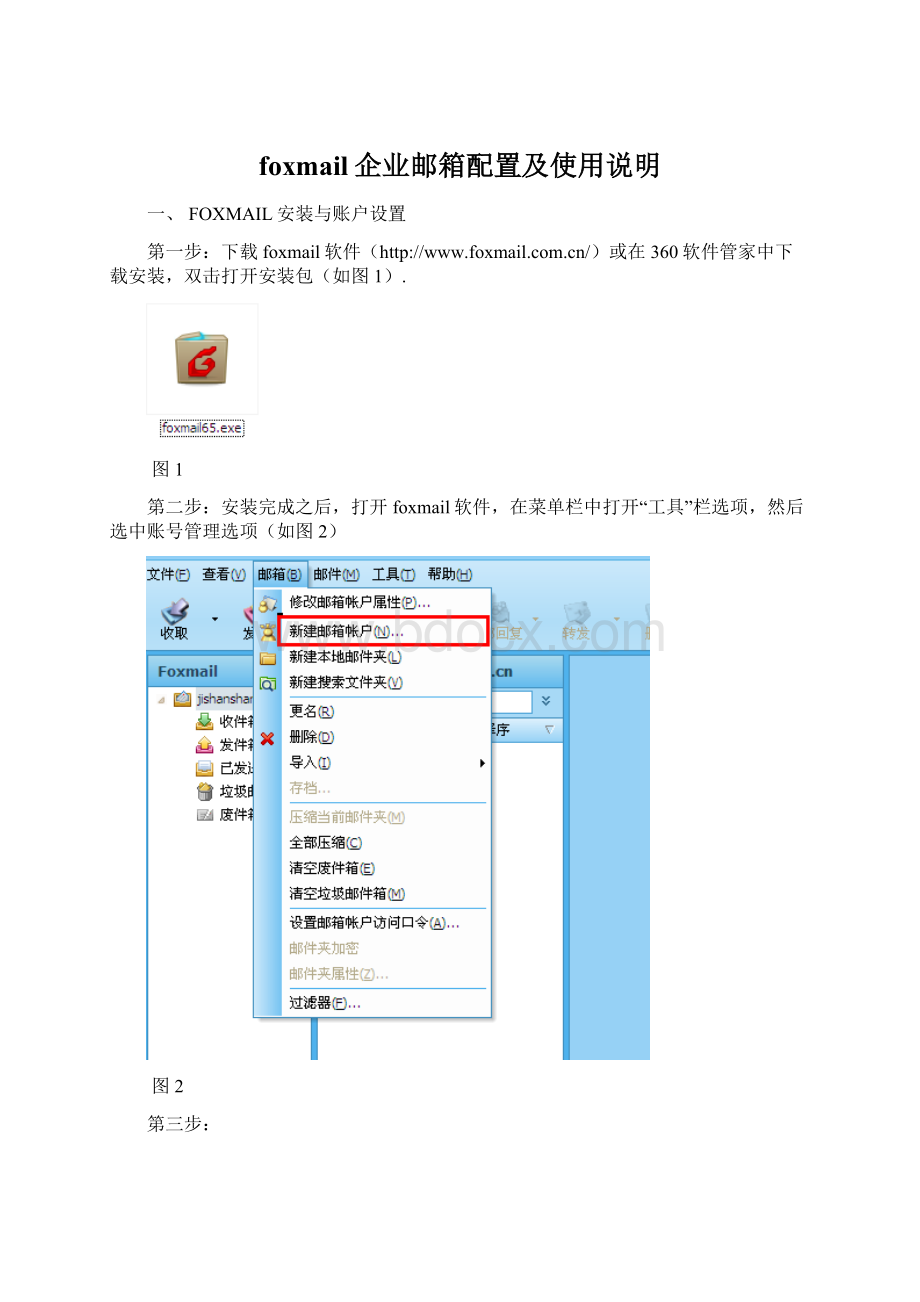
安装完成之后,打开foxmail软件,在菜单栏中打开“工具”栏选项,然后选中账号管理选项(如图2)
图2
第三步:
点击“下一步:
,
二、foxmail签名(包括新建、回复、转发)
(一)首次设置邮件签名
打开foxmail后右键点击电邮帐号,选择“属性”,如下图
选择“信纸”
注意:
先确认“新建”、“回复”、“转发”三个选项的“邮件格式”必需为“HTML”,如下图
点击选择“签名”-“选择签名”,如下图
第四步:
选择“新建”,如下图
第五步:
点击“下一步”,如下图
第六步:
选择编辑输入签名,如下图
第七步:
点击“确定”,如下图
第八步:
回到帐号设置界面,点击“确定”,即可完成签名设置,如下图
三、FOXMAIL请求回复设置:
撰写、回复、转发邮件时(如图)
.
设置请求回复,在“选项”下拉菜单中勾选“请求阅读收条项”,然后发送邮件中即可向收件人请求回复。
(如图)
四、EA企业通讯录安装和使用
(一)安装EA企业通讯录(附件中)
1、双击安装文件“
”将会出现如下界面。
2、点击“下一步”,出现“选择安装文件夹”页面。
EA默认的安装路径为C:
\ProgramFiles\EA\EnterpriseAddress,您也可以根据个人的需求修改安装路径。
3、选择完安装路径后,点击“下一步”,出现“准备安装”页面,如下图所示
4、点击“安装”,便开始了EA企业通讯录的安装。
(注:
如果在安装过程中,出现了防火墙的信息提示,请勾选“允许程序的所有操作”选项,如下图所示)。
5、点击“完成”,即可完成EA企业通讯录的安装。
(二)EA通讯录使用
注:
Foxmail软件必须要用foxmail6.5版本。
1、EA企业通讯录安装成功后,开启foxmail邮件客户端,出现EA登录页面,如下图所示。
在登录页面中,如果勾选了“记住密码”选项,用户在下次登录时,则不需要再次输入密码;
如果勾选了“自动登录”选项,用户在下次开启邮件客户端时,则会自动登录。
2、用户开启邮件客户端并成功登录EA后,打开写信页面。
通过点击“收件人、抄送或密件抄送”按钮,再选择“企业通讯录”菜单选项,便可启动ea操作界面。
Ø
可以通过姓名、拼音或邮箱首字母,对企业通讯录地址进行模糊搜索;
企业通讯录企业组织结构默认展开,点击部门分组,该部门全部成员可预览,部门成员可复选;
勾选的部门成员可添加到发件人、抄送人和密件抄送人;
选定用户后,点击“确定”,则返回写信页面,并将已勾选的成员添加到写信页面的地址栏中;
3、点击“取消”则关闭ea企业通讯录界面;
【注】EA企业通讯录只能在foxmail6.5版本下应用。
- 配套讲稿:
如PPT文件的首页显示word图标,表示该PPT已包含配套word讲稿。双击word图标可打开word文档。
- 特殊限制:
部分文档作品中含有的国旗、国徽等图片,仅作为作品整体效果示例展示,禁止商用。设计者仅对作品中独创性部分享有著作权。
- 关 键 词:
- foxmail 企业邮箱 配置 使用说明
 冰豆网所有资源均是用户自行上传分享,仅供网友学习交流,未经上传用户书面授权,请勿作他用。
冰豆网所有资源均是用户自行上传分享,仅供网友学习交流,未经上传用户书面授权,请勿作他用。


 铝散热器项目年度预算报告.docx
铝散热器项目年度预算报告.docx
